De fout “Rockstar Cloud Servers niet beschikbaar” oplossen (oplossingen)
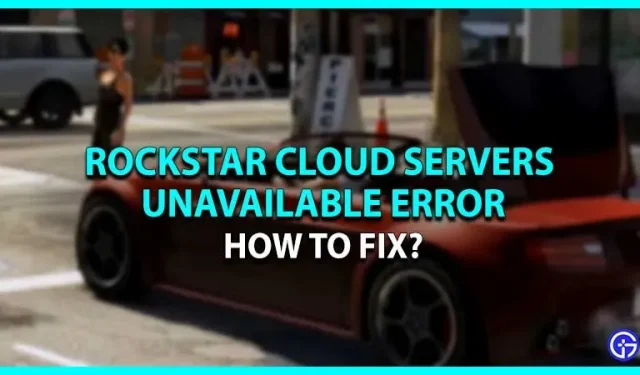
De Grand Theft Auto-serie is een van de meest populaire en best verkochte games. Naast het succesvol spelen over de hele wereld, worden spelers tijdens het spelen nog steeds geconfronteerd met verschillende bugs en bugs. Het spel liep elke 5 minuten vast en crashte soms. En nu worden spelers geconfronteerd met een foutmelding dat de Rockstar-cloudservers niet beschikbaar zijn. Deze bug is vooral merkbaar in GTA 5, waar spelers geen toegang hebben tot hun online multiplayer-game. Veel spelers zijn zelfs hun voortgang en al het geld dat ze hebben geïnvesteerd om dit probleem op te lossen, kwijtgeraakt. Als u ook de fout ‘Rockstar Cloud Servers niet beschikbaar’ ervaart, helpen we u deze op te lossen.
Oplossingen voor fout Rockstar Cloud Servers niet beschikbaar

Hier zijn alle methoden die u kunt proberen op te lossen als de Rockstar Cloud Servers niet beschikbaar zijn vanwege een storing in GTA 5.
- Kalibratie weergeven
- Winsock resetten
- Schakel antivirus en VPN uit
- Schakel tussen DNS-instellingen
Dit is de oplossing om de bug/bug op te lossen. Laten we voor een beter begrip de methoden in meer detail bekijken.
Beeldschermkalibratie – Probleem met niet-beschikbare Rockstar Cloud-servers oplossen
Controleer de kalibratie van je in-game scherm voordat je in andere oplossingen gaat duiken. Dit zorgt ervoor dat het probleem aan uw kant of bij de ontwikkelaars ligt. Als u niet weet hoe u de schermkalibratie moet controleren, volgt u de onderstaande stappen.
- Start eerst de GTA 5-game op uw systeem.
- Daarna, als je op een console zit, terwijl de game wordt geladen, houd je L1 + R1 ingedrukt op je PS- en Xbox-apparaat.
- En als u het kalibratiescherm met succes ziet en nog steeds de fout tegenkomt, ligt het probleem niet aan uw kant.
Probeer de game opnieuw op te starten na het kalibreren van het scherm en als het probleem zich blijft voordoen, probeer dan de onderstaande methoden.
Winsock resetten
Dit is nog een andere oplossing om de fout “GTA 5 Rockstar Cloud Servers niet beschikbaar” op te lossen. Met deze methode kunt u uw Winsock-directory-instellingen terugzetten naar de standaardinstellingen, waardoor uw fout mogelijk wordt opgelost.
- Open eerst een opdrachtprompt door hetzelfde in de zoekbalk op uw pc te typen. Of klik met de rechtermuisknop op het Windows-logo en selecteer de optie Opdrachtprompt.
- Daarna verschijnt er een venster waarin u de netsh winsock-resetcatalogus moet invoeren.
- Druk vervolgens op de knop “Enter” en het systeem zal u vragen uw computer opnieuw op te starten. Maar doe dat niet, typ netsh winhttp reset proxy en druk nogmaals op Enter.
- En start daarna uw computer opnieuw op om het proces te voltooien.
Dat is alles wat u hoeft te doen om Winsock opnieuw in te stellen en de GTA 5-fout te herstellen.
Schakel antivirus en VPN uit
Soms kan het gebruik van een antivirusprogramma of VPN de toegang tot cloudgameservers beperken. Schakel dus gewoon uw antivirus of VPN uit om het probleem op te lossen. Het gebruik van een gratis antivirusprogramma kan ook leiden tot bugs en fouten, dus vermijd het installeren van dergelijke applicaties op uw computer.
Schakel tussen DNS-instellingen
De veiligste en gemakkelijkste manier om online games op uw computer uit te voeren, is door over te schakelen naar Google DNS. Dit helpt u fouten en verbindingsproblemen tijdens het spelen te voorkomen. Als je niet weet hoe je dit moet doen, volg dan de onderstaande stappen.
- Ga je gang en open het Configuratiescherm op uw systeem.
- Klik vervolgens op Netwerk en internet.
- Klik vervolgens op “Network and Sharing Center” en selecteer “Adapterinstellingen wijzigen”.
- Zoek daarna de optie Netwerkinterface en klik er met de rechtermuisknop op om de optie Eigenschappen te selecteren.
- Klik vervolgens op “Internet Protocol-versie” en selecteer “Eigenschappen”.
- Voer daarna 8.8.8.8 en 8.8.4.4 in de menuvelden in en klik op de knop “Geavanceerd”.
- Ga vervolgens naar het tabblad DNS en selecteer de optie “Toevoegen”.
- Selecteer daarna een DNS-server en voeg deze toe aan uw systeem.
- Dat is alles wat u hoeft te doen om eenvoudig van DNS-instellingen te wisselen.
Dat waren alle oplossingen om de fout “Rockstar GTA 5 Cloud Servers niet beschikbaar” op te lossen. Als je probleem nog steeds niet is opgelost, neem dan contact op met Rockstar Support en wacht tot het probleem is opgelost.



Geef een reactie